
在现代文档排版中,尤其是在撰写报告、论文或杂志时,使用分栏格式能够有效提升文档的视觉效果和阅读体验。Microsoft Word作为最常用的文字处理软件,其强大的排版功能使得用户可以轻松实现两栏分栏,并且中间添加分隔线和边框,以达到更加专业和美观的效果。本文将结合中国地区用户的使用习惯,详细介绍如何在Word中为两栏内容中间添加分隔线和边框,帮助大家轻松提升文档质量。
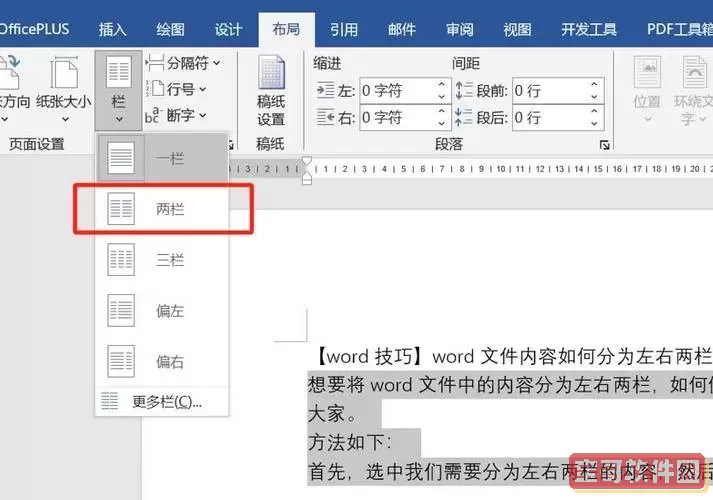
首先,我们需要在Word中设置两栏格式。打开Word文档,选择“页面布局”选项卡,点击“分栏”按钮,选择“两栏”,此时文档会被分成左右两栏,方便我们将内容分区排版。在设置分栏时,用户可以根据需求调整栏宽、栏间距等参数,确保文字排布符合视觉习惯。
接下来,实现两栏中间的分隔线非常关键。分隔线不仅能清晰地区分两栏内容,还能提升整体版面的层次感。Word提供了内置的分隔线功能,方法是点击“页面布局”中的“分栏”设置,选择“更多分栏”。在弹出的对话框中勾选“分隔线”选项,Word便会自动在两栏之间添加一条垂直线。此功能简便且易于调整线条的样式,比如颜色、粗细,一般用户可以根据实际需求进行选择。
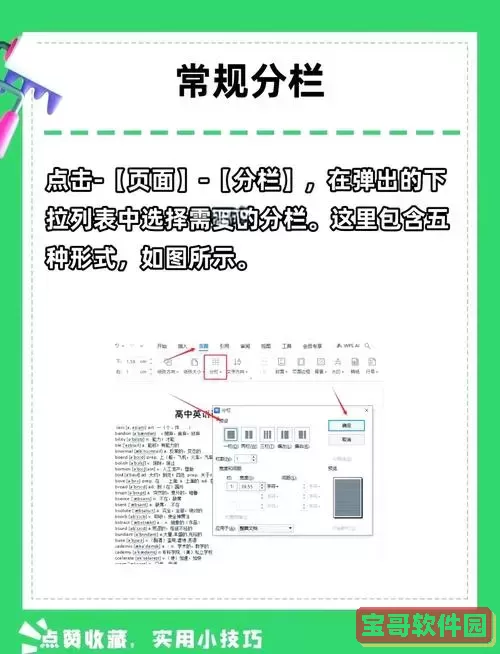
除了分隔线外,许多用户还希望为整个分栏区域添加边框,以增强文档的整体感。在Word中添加边框的操作也非常简单。可以通过“页面布局”选项卡中的“页面边框”功能实现。用户点击“页面边框”后,在弹出的“边框和底纹”对话框中选择“边框”标签,调整边框样式、颜色和宽度,并确保应用范围设置为“整篇文档”或者“选定内容”即可。如果希望只给两栏内容部分加边框,可以先选中该段落或文本框,直接给选定区域添加边框。
在实际应用中,为了更精细地控制分隔线和边框的样式,用户还可以使用文本框或表格来辅助排版。例如,创建一个两列的表格,将内容分别放入左右两栏单元格,然后为中间单元格边界设置为线条,以模拟栏与栏之间的分隔线。这种方法的优点是可以灵活调整边框线条样式和单元格边距,缺点是操作稍显复杂,但对于对排版要求较高的用户来说是一个不错的选择。
鉴于中国地区的用户习惯,在排版时还需注意字体的选择和字号的统一。建议使用如“宋体”、“微软雅黑”等常用中文字体,字号一般保持在10.5号到12号之间,确保阅读舒适。在分栏排版时,还应注意段落间距和行间距的设置,避免文字过于拥挤,影响阅读体验。
近年来,越来越多的中国职场人士和学生喜欢将报告或资料制作成两栏格式,用以提升文档的专业感。正确使用Word的分栏和分隔线功能,既能使内容清晰易读,也能体现排版的美观和严谨。了解和掌握Word中这些实用技巧,对于提升个人办公效率和文档质量有着积极帮助。
总结来说,Word中两栏格式的设置和两栏中间分隔线的添加相对简单,用户只需掌握“分栏”设置中的“分隔线”勾选方法即可快速实现。而边框的添加则可通过“页面边框”功能完成,或结合表格、文本框实现更灵活的排版效果。中国地区用户结合本地的排版习惯,合理利用这些功能,能够轻松制作出美观专业的两栏文档。